En esta página, se incluyen las instrucciones para ejecutar las pruebas de audio en CTS Verifier (CTS-V).
Instrucciones generales
Los siguientes procedimientos se aplican a todas las pruebas:
- Configuración de la prueba: Para cada prueba, necesitas un dispositivo bajo prueba (DUT), que es el dispositivo Android que estás probando, y una versión instalada de CTS-V asociada a la versión del SO Android que se ejecuta en el DUT. Para obtener más información general sobre los requisitos y la configuración del CTS-V, consulta Cómo usar el verificador del CTS.
Información de la prueba: Para ejecutar una prueba de audio de CTS-V, inicia la app de CTS-V y, luego, selecciona la prueba deseada en la lista de pruebas del verificador de CTS. Cuando abres una prueba por primera vez, se muestra el panel de información de esa prueba, que contiene la siguiente información:
- Propósito de la prueba
- Protocolo de prueba
- Periféricos obligatorios
- Referencia a la sección pertinente de la CDD
Para cerrar el panel de información, presiona Aceptar. Para ver el panel de información en cualquier momento durante la prueba, presiona ?. el volumen del teléfono.
Ejecuciones de prueba: Usa las instrucciones específicas de la prueba que se indican en esta página para ejecutar cada prueba de audio.
- Cuando la prueba se aprueba, se habilita el botón de marca de verificación verde Aprobar. Presiona este botón para registrar una prueba aprobada. Algunas pruebas también muestran el mensaje “PASS” sobre la fila inferior de botones.
- Graba las pruebas fallidas presionando el botón rojo X.
Algunas pruebas de esta página no requieren periféricos adicionales. Otros requieren auriculares con cable analógicos o USB. Para las pruebas que requieren periféricos USB especializados, como una interfaz de audio USB, consulta Pruebas del verificador de CTS de audio USB. Para las pruebas de la funcionalidad de la interfaz digital para instrumentos musicales (MIDI) que requieren un adaptador de bucle de audio, consulta Pruebas MIDI del verificador de CTS. Para otras pruebas que requieren un adaptador de bucle de audio o bocinas externas, consulta Verificador de CTS del framework de audio. Para conocer los procedimientos de prueba de Pro Audio, consulta Prueba de audio profesional del verificador del CTS. Para conocer los procedimientos de prueba de latencia del monitoreo de cabeza de audio espacial, consulta Prueba de latencia del monitoreo de cabeza de CTS Verifier.
Pruebas de cumplimiento de latencia
Las siguientes pruebas determinan el cumplimiento de los requisitos de latencia de audio del CDD.
Prueba de latencia de entrada de inicio en frío
La prueba de latencia de entrada de inicio en frío de audio mide el tiempo necesario para grabar audio desde un sistema de audio suspendido (en frío).
Para ejecutar la prueba de latencia de entrada de inicio en frío de audio, sigue estos pasos:
- Selecciona la API que deseas probar. El requisito de latencia debe aprobarse para una sola API.
Presiona Iniciar para comenzar la prueba. La prueba mide el tiempo necesario para comenzar a grabar audio desde un sistema de audio frío. Los resultados se muestran sobre los botones de prueba con una indicación de APROBADO o CON ERRORES.
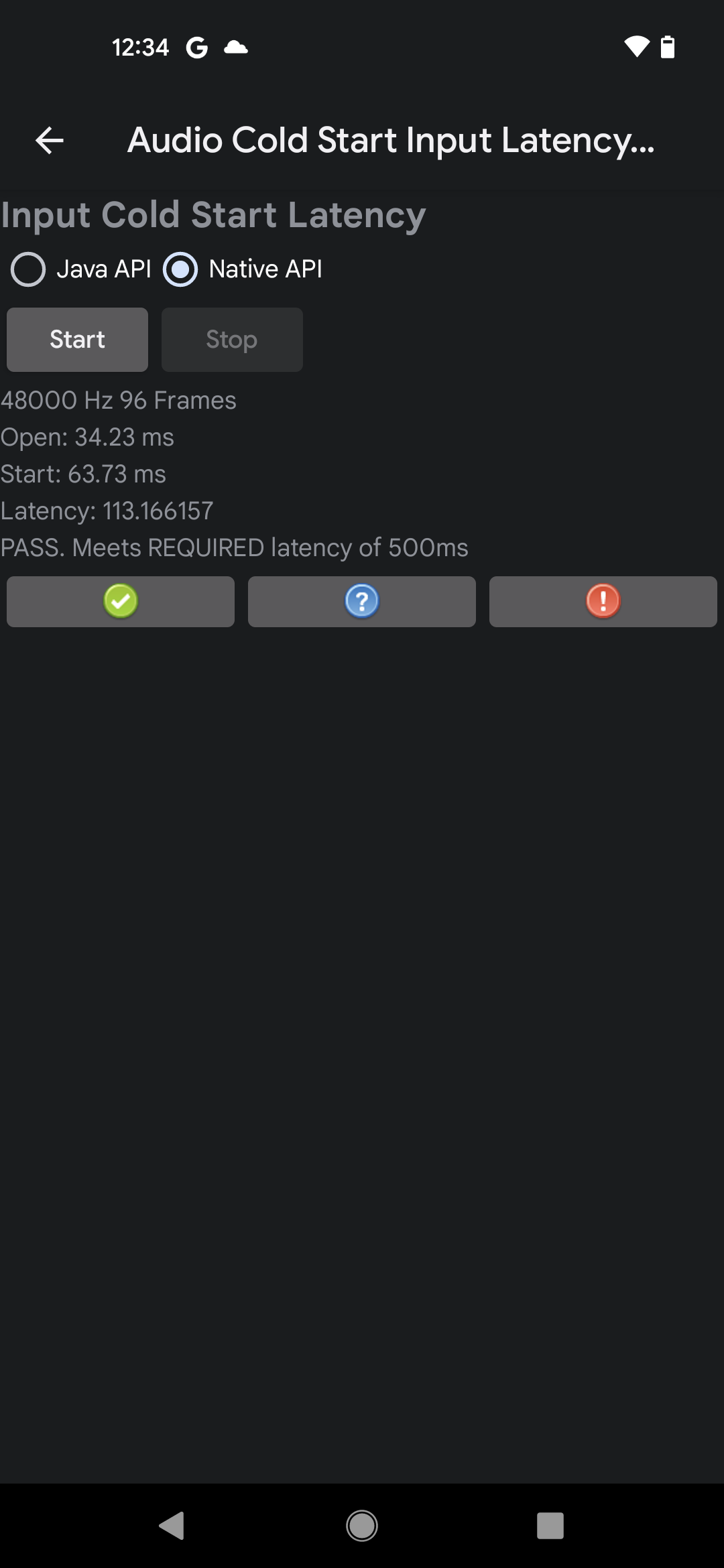
Figura 1: Ejemplo de resultados de una prueba aprobada en la API nativa
Si la latencia medida cumple con los requisitos del CDD, la prueba se aprueba.
Prueba de latencia de salida de inicio en frío
La prueba de latencia de salida de inicio en frío de audio mide el tiempo necesario para reproducir audio desde un sistema de audio suspendido (en frío). Esta prueba tiene los siguientes requisitos:
- Requisitos del dispositivo. Ve a Configuración > Sonido y vibración y desactiva Sonidos de toque.
Para ejecutar la prueba de latencia de salida del inicio en frío de audio, sigue estos pasos:
- Selecciona la API que deseas probar. El requisito de latencia debe aprobarse para una sola API.
Presiona Iniciar para comenzar la prueba. La prueba reproduce una pista de audio silenciosa y mide el tiempo desde el inicio de la reproducción hasta el momento en que aparece la pista en la salida.Los resultados se muestran sobre los botones de prueba con una indicación de APROBADO o FALLIDO.
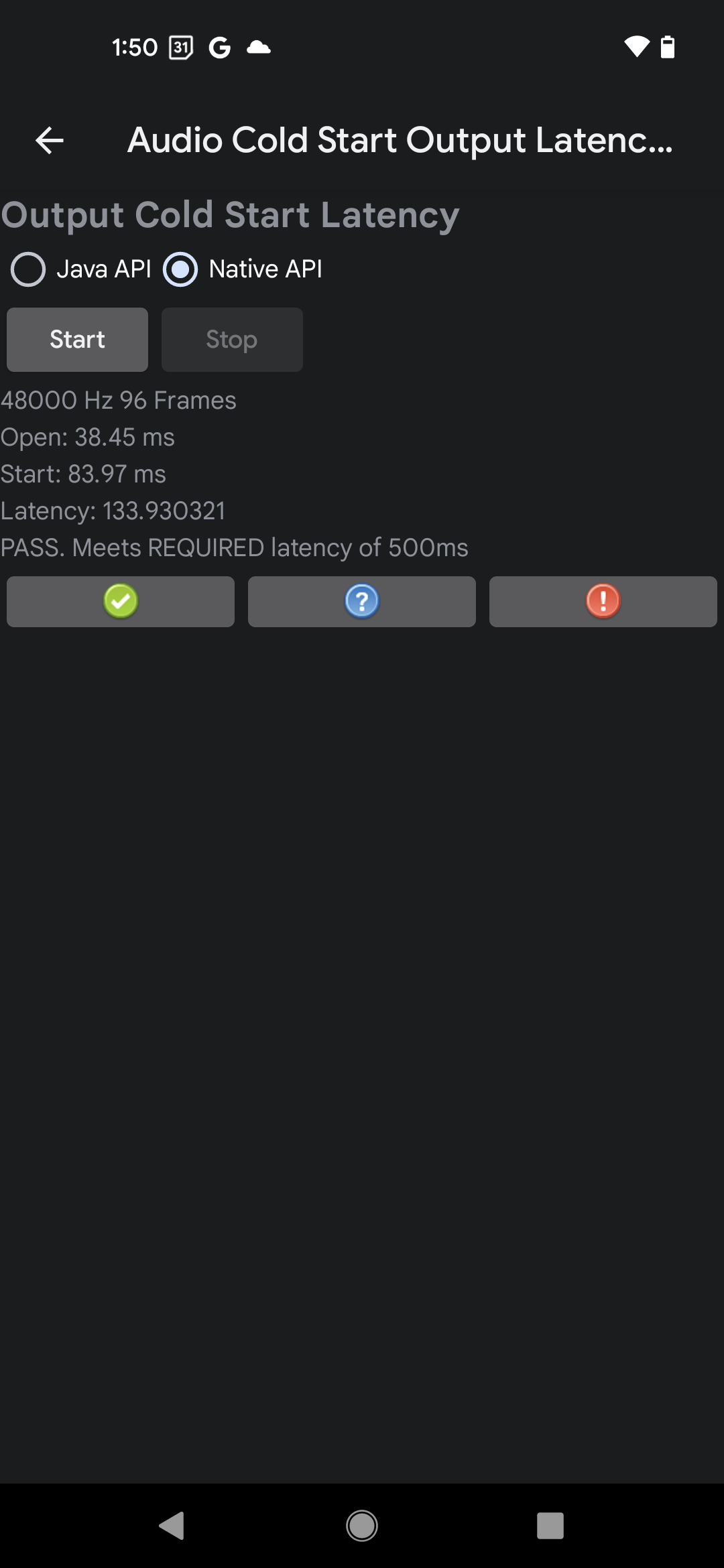
Figura 2: Ejemplo de resultados de una prueba aprobada en la API nativa
Si la latencia medida cumple con los requisitos del CDD, la prueba se aprueba.
Prueba de Audio Tap To Tone
La prueba Audio Tap To Tone determina el tiempo que tarda en aparecer en la salida del sistema de audio el audio que se activa por una acción del usuario en la pantalla. La prueba usa el micrófono interno para medir el tiempo entre una interacción de la pantalla y un tono que se reproduce en el altavoz interno. El resultado general se calcula como el promedio de cinco mediciones exitosas.
Lineamientos para un activador de toque exitoso
Esta prueba escucha el sonido físico de TIC que produce la uña del evaluador al golpear la pantalla en el campo de activación para indicar la interacción con la pantalla. El sonido también activa la reproducción de tonos. Dado que el TICK puede ser difícil de detectar, es importante configurar el entorno de prueba y ejecutar el activador de toque con precisión.
Usa los siguientes lineamientos para lograr un buen activador de toque durante la prueba:
- En una habitación silenciosa, coloca el dispositivo sobre una mesa con la pantalla hacia arriba.
- Golpea la pantalla con el dedo índice y asegúrate de que la uña y la punta del dedo entren en contacto con la pantalla para que el golpe de la uña cree un sonido de TIC audible.
- Si golpeas solo con la parte blanda de la yema del dedo, no se producirá el sonido del activador.
- Golpea la pantalla SOLO UNA VEZ y retira el dedo rápidamente. Los múltiples impactos confunden la medición.
Para que una medición sea exitosa, la prueba debe poder detectar tanto el TICK de activación como el tono generado. Es posible que debas ajustar la fuerza con la que golpeas la pantalla o el volumen de la reproducción para obtener una medición correcta.
Procedimiento de prueba
Para ejecutar la prueba de Audio Tap To Tone, sigue estos pasos:
- Desconecta todos los periféricos de audio con cable o Bluetooth del DUT.
- Selecciona la API que deseas probar. El requisito de latencia debe aprobarse para una sola API.
- Presiona Iniciar para comenzar la prueba.
Presiona la pantalla una vez con la uña, como se describe en las Pautas para activar el gesto de presión correctamente. Se necesita un sonido de TIC fuerte cuando la uña golpea la pantalla para registrar el inicio de la medición.
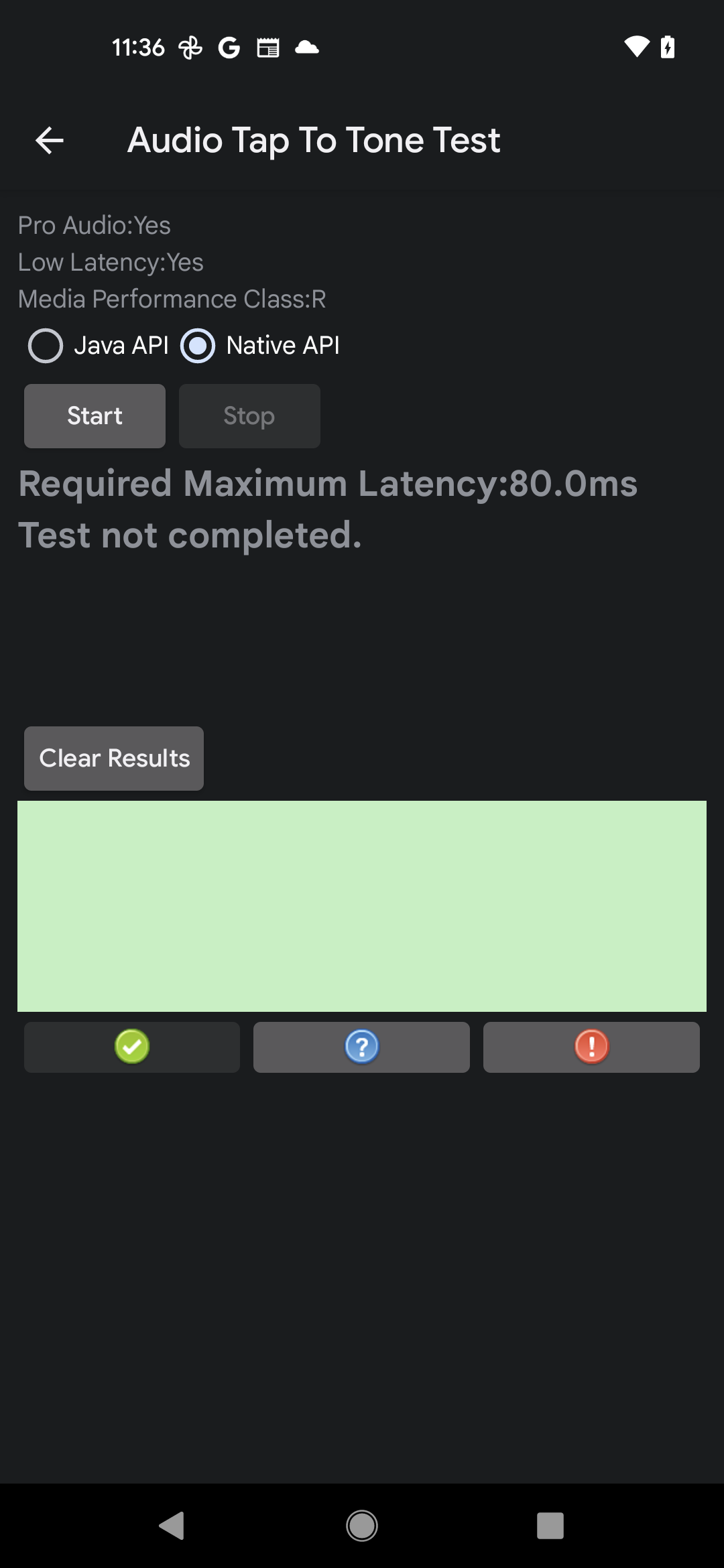
Figura 3: Prueba de Audio Tap To Tone, incompleta
Espera a que se muestren los resultados de la medición y, luego, repite los pasos 3 y 4 hasta que el dispositivo haya realizado cinco mediciones correctas.
Presiona Detener para finalizar la prueba.
Evalúa los resultados de la prueba.
- Dentro del rectángulo verde, las líneas rojas indican el TICK de activación y el tono resultante.
- Si el promedio de la prueba indica que se APROBÓ, informa que se aprobó.
- Si el promedio de la prueba indica un FALLO, informa que la prueba falló.
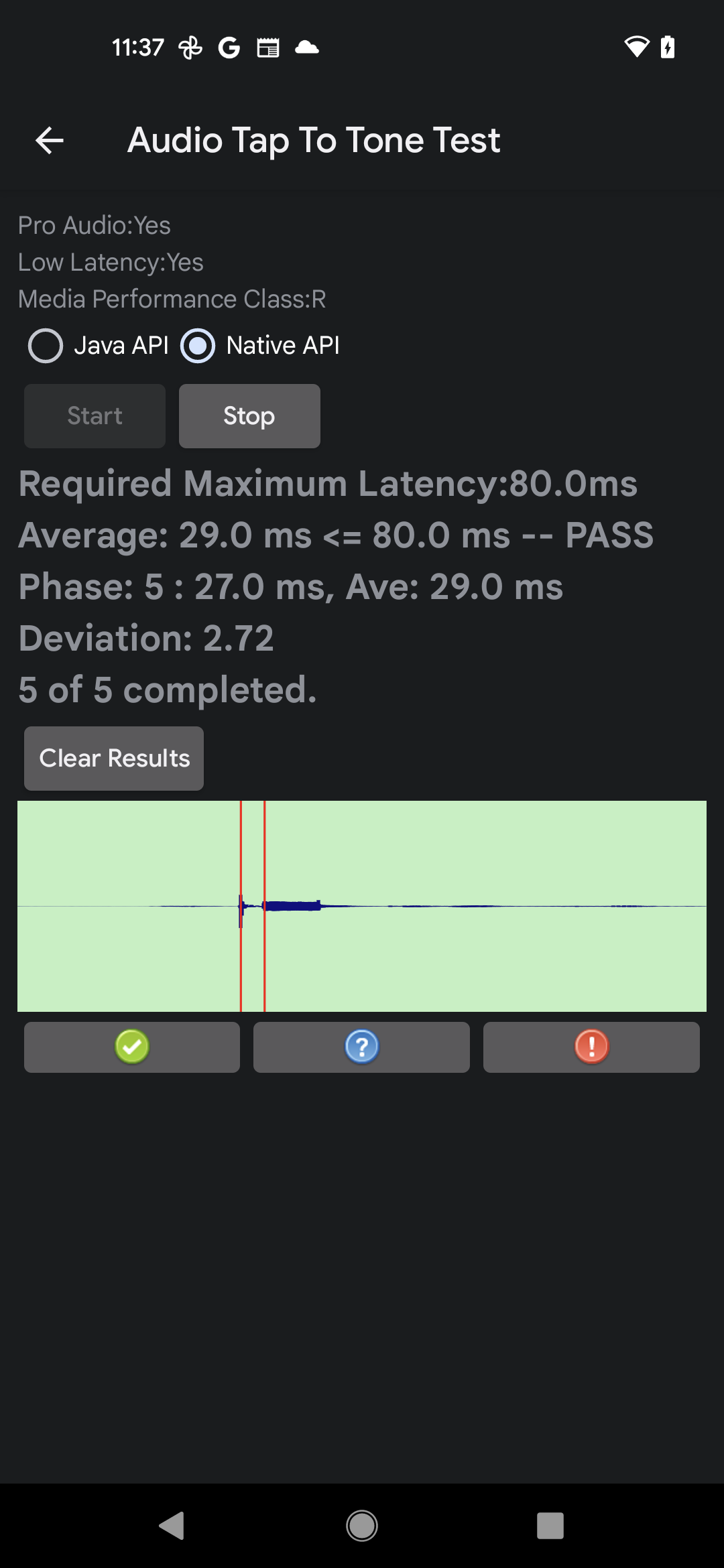
Figura 4: Prueba de Audio Tap To Tone, completada
Pruebas de la funcionalidad básica del sistema de audio
Las siguientes pruebas determinan si el sistema de audio del DUT funciona correctamente.
Prueba de audio de auriculares analógicos
La prueba de audio de auriculares analógicos verifica la funcionalidad básica (reproducción de señal de audio, intents de conexión, botones de transporte de medios) de los auriculares analógicos conectados a un DUT. Esta prueba tiene los siguientes requisitos:
- Periféricos requeridos: Se requieren auriculares analógicos compatibles con Android con un conector telefónico de 3.5 mm y 4 conductores.
En las siguientes imágenes, se muestran un ejemplo de auriculares y un conector:

Figura 5: Ejemplo de auriculares analógicos compatibles con Android

Figura 6: Ejemplo de conector telefónico analógico de 3.5 mm y 4 conductores
Estos están ampliamente disponibles y, a menudo, se identifican con el término Built For Android, aunque muchos auriculares analógicos son compatibles para los fines de esta prueba.
- Requisitos del dispositivo: El DUT debe implementar un puerto para auriculares de 3.5 mm. Si el DUT no tiene un puerto para auriculares de 3.5 mm, indícalo durante la prueba.
Para ejecutar la prueba de audio de auriculares analógicos, sigue estos pasos:
Verifica si el DUT tiene un puerto para auriculares analógicos:
- Si el DUT tiene un puerto para auriculares analógicos, presiona Sí.
- Si el DUT no tiene un puerto para auriculares analógicos, presiona No. La prueba se marcará como APROBADA. No hay puerto para auriculares disponible y puedes pasar a la siguiente prueba.
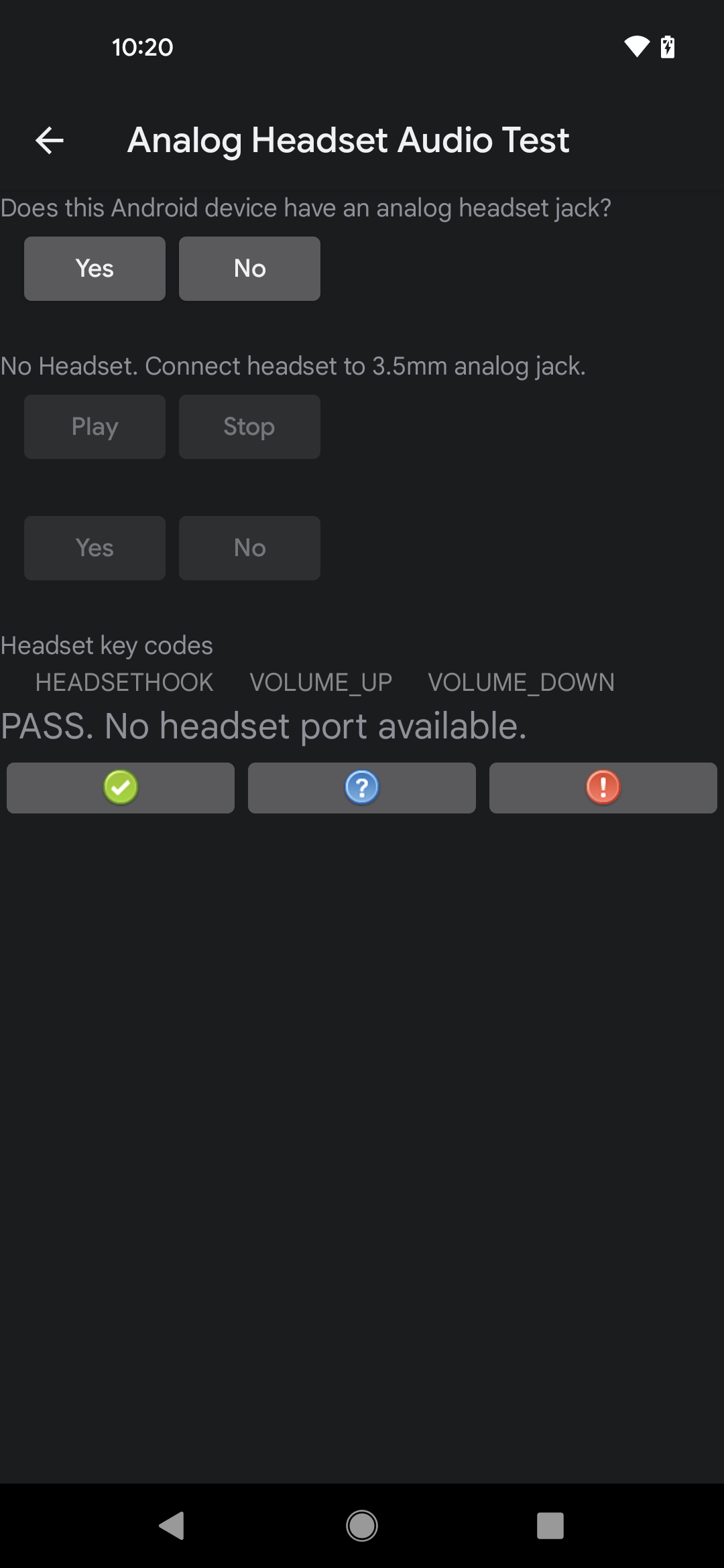
Figura 7: Resultado de la prueba para un DUT sin puerto para auriculares analógicos
Inserta el periférico de auriculares analógicos en el puerto de auriculares analógicos del DUT y verifica que aparezca un mensaje que confirme que se recibió el intent de notificación del complemento. Este mensaje verifica que el DUT tenga un puerto para auriculares analógicos. Si no se muestra ningún mensaje, hay un problema con los intents del complemento en el DUT y la prueba falla.
Presiona Reproducir y verifica que se reproduzca un tono en los auriculares (es posible que debas ajustar el volumen para escucharlo). Presiona Detener para detener la reproducción.
- Si se reproduce un tono en los auriculares, presiona Sí.
- Si no se reproduce ningún tono en los auriculares, hay un problema con el sistema de reproducción de audio y la prueba falla.
Presiona uno a la vez los botones de subir volumen, bajar volumen y gancho de auriculares para transporte de medios en los auriculares analógicos y verifica que la etiqueta correspondiente en la prueba de audio de los auriculares analógicos se ilumine cuando se presiona cada botón. Esto confirma que el DUT reconoce las pulsaciones de los botones.
- Cuando se encienden las tres luces, la prueba se aprueba.
- Si no se enciende ninguna etiqueta, no se reconocen todos los botones y la prueba falla.
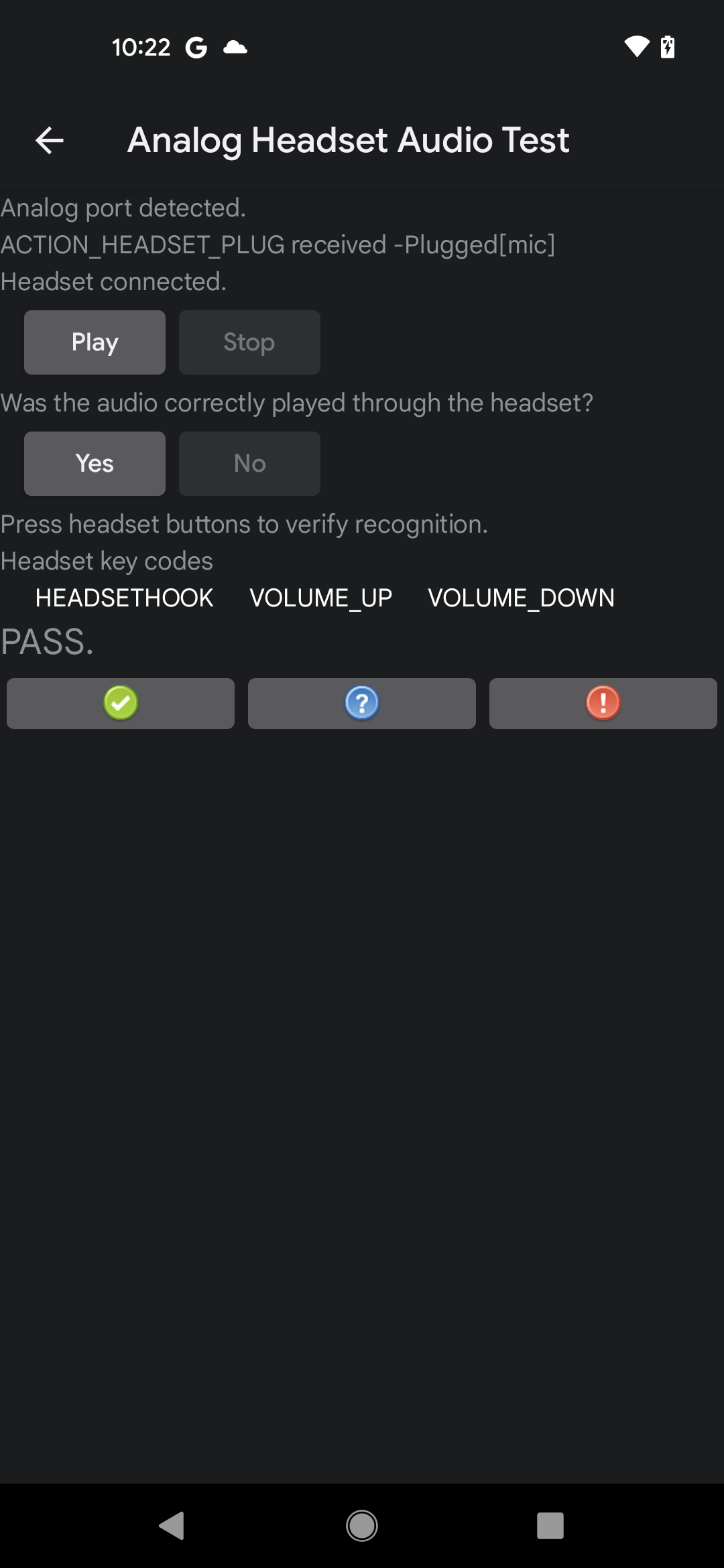
Figura 8: Resultado de la IU para una prueba aprobada
Prueba de notificaciones de dispositivos de entrada
La prueba de notificaciones de dispositivos de entrada de audio verifica que las notificaciones de conexión y desconexión de periféricos de entrada con cable se envíen correctamente cuando los periféricos de entrada se conectan o desconectan. Esta prueba tiene los siguientes requisitos:
- Periféricos requeridos: Un periférico de E/S de audio con cable, que puede ser un micrófono o auriculares con cable conectados a un conector de auriculares analógico en el DUT, o bien un micrófono o auriculares de audio USB conectados al puerto USB del DUT.
- Requisitos del dispositivo: El DUT debe admitir periféricos de audio con cable, ya sea a través de un conector para auriculares de 3.5 mm o un puerto USB que admita el modo de host (o ambos). Si el DUT no admite ninguna de estas opciones, indícalo en la prueba.
Para ejecutar la prueba de notificaciones de dispositivos de entrada de audio, sigue estos pasos:
- Verifica e indica la compatibilidad del DUT con periféricos de audio con cable:
- Si el DUT tiene al menos un puerto para periféricos de audio con cable, presiona Sí.
- Si el DUT no tiene un puerto para periféricos de audio con cable, presiona No. La prueba se marcará como aprobada y podrás pasar a la siguiente.
- Presiona Borrar mensajes para borrar la pantalla de las notificaciones existentes (por ejemplo, las notificaciones que se podrían haber enviado cuando comenzó la prueba).
Prueba la conexión y desconexión:
- Conecta un periférico de entrada de audio con cable y verifica que aparezca una notificación de conexión en el panel de pruebas.
- Desconecta el periférico de entrada de audio con cable y verifica que aparezca una notificación de desconexión en el panel de pruebas.
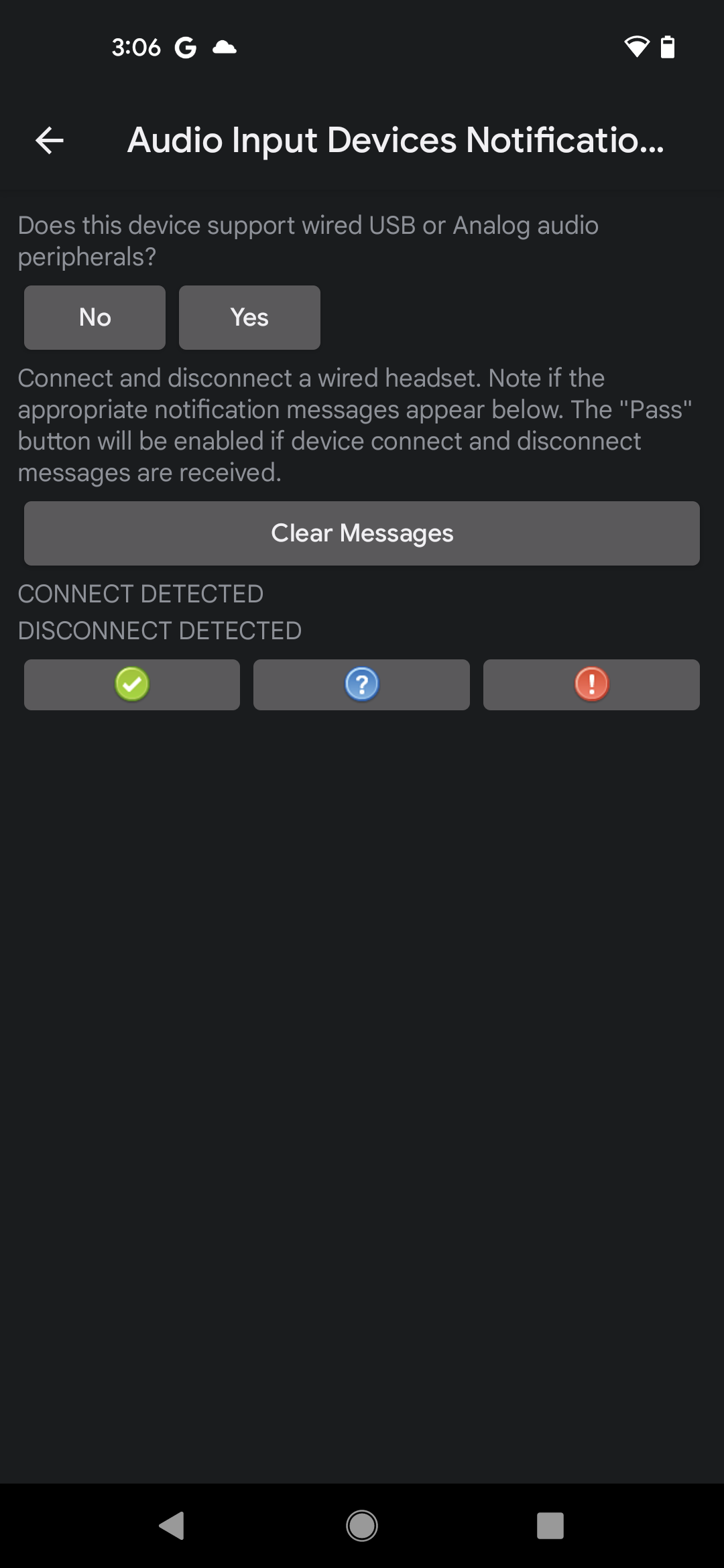
Figura 9: IU de prueba de notificaciones de dispositivos de entrada de audio
Si se muestran ambas notificaciones, la prueba se aprueba.
Prueba de notificaciones del dispositivo de salida
La prueba de notificaciones de dispositivos de salida de audio verifica que las notificaciones de conexión y desconexión de periféricos de salida con cable se envíen correctamente cuando se conectan o desconectan periféricos de entrada. Esta prueba tiene los siguientes requisitos:
- Periféricos necesarios: Un periférico de salida de audio con cable, que puede ser un auricular con cable (o auriculares) conectado a un conector de auriculares analógico en el DUT, o un auricular de audio USB (o auriculares) conectado al puerto USB del DUT.
- Requisitos del dispositivo: El DUT debe admitir periféricos de audio con cable, ya sea a través de un conector para auriculares de 3.5 mm o un puerto USB que admita el modo de host (o ambos). Si el DUT no admite ninguna de estas opciones, indícalo en la prueba.
Para ejecutar la prueba de notificaciones de dispositivos de salida de audio, sigue estos pasos:
- Verifica e indica la compatibilidad del DUT con periféricos de audio con cable:
- Si el DUT tiene al menos un puerto para periféricos de audio con cable, presiona Sí.
- Si el DUT no tiene un puerto para periféricos de audio con cable, presiona No. La prueba se marcará como aprobada y podrás pasar a la siguiente.
- Presiona Borrar mensajes para borrar la pantalla de las notificaciones existentes (por ejemplo, las notificaciones que se pudieron haber enviado cuando comenzó la prueba).
Prueba la conexión y desconexión:
- Conecta un periférico de salida de audio con cable y verifica que aparezca una notificación de conexión en el panel de pruebas.
- Desconecta el periférico de salida de audio con cable y verifica que aparezca una notificación de desconexión en el panel de pruebas.
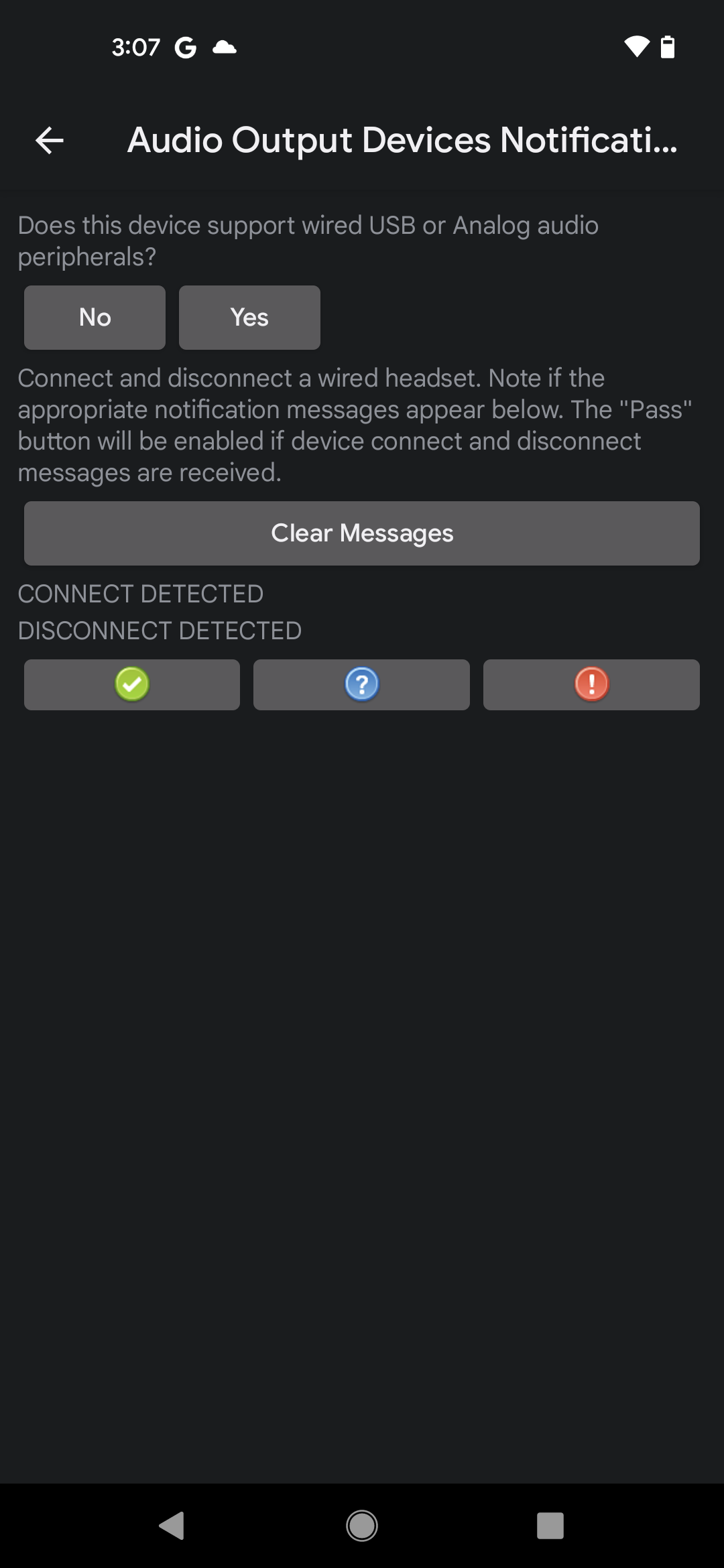
Figura 10: IU de prueba de notificaciones de dispositivos de salida de audio
Si se muestran ambas notificaciones, la prueba se aprueba.
Prueba de notificaciones de Input Routing
La prueba Audio Input Routing Notifications verifica que se envíen notificaciones de enrutamiento cuando se conectan periféricos de entrada de audio al DUT. Esta prueba tiene los siguientes requisitos:
- Periféricos requeridos: Un periférico de E/S de audio con cable, que puede ser un micrófono o auriculares con cable conectados a un conector de auriculares analógico en el DUT, o bien un micrófono o auriculares de audio USB conectados al puerto USB del DUT.
- Requisitos del dispositivo: El DUT debe admitir periféricos de audio con cable, ya sea a través de un conector para auriculares de 3.5 mm o un puerto USB que admita el modo de host (o ambos). Si el DUT no admite ninguna de estas opciones, indícalo en la prueba.
Para ejecutar la prueba de notificaciones de enrutamiento de entrada de audio, sigue estos pasos:
- Verifica e indica la compatibilidad del DUT con periféricos de audio con cable:
- Si el DUT tiene al menos un puerto para periféricos de audio con cable, presiona Sí.
- Si el DUT no tiene un puerto para periféricos de audio con cable, presiona No. La prueba se marcará como aprobada y podrás pasar a la siguiente.
- Presiona Grabar para iniciar la prueba. El dispositivo no reproducirá sonidos para esta prueba.
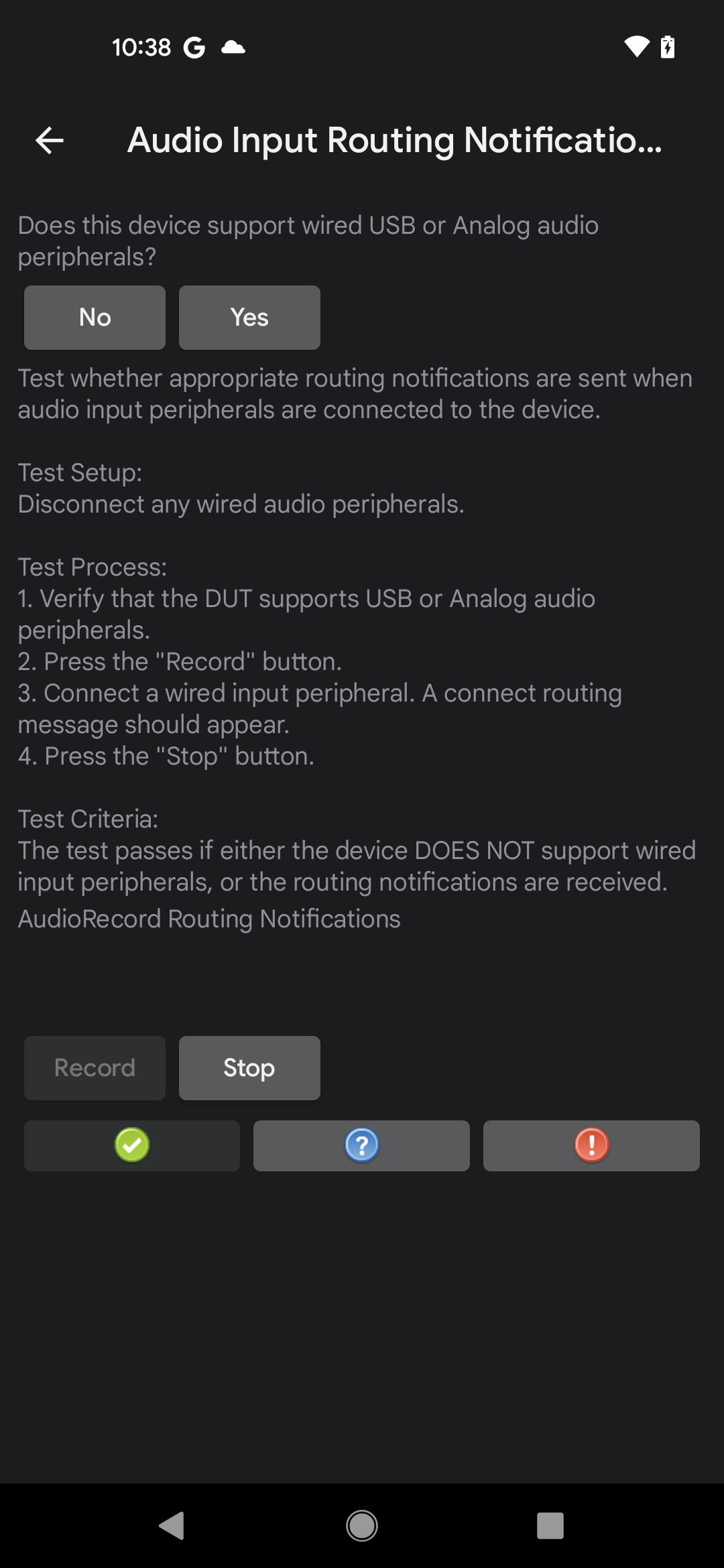
Figura 11: Prueba de notificaciones de enrutamiento de entrada de audio, grabación en curso
- Conecta un periférico de entrada de audio con cable, espera de 5 a 10 segundos y, luego, verifica que aparezca un mensaje de notificación de enrutamiento.
- Si aparece la notificación, la prueba se aprueba.
- Si no aparece la notificación, la prueba falla.
- Presiona Detener para finalizar la grabación.
Prueba de notificaciones de enrutamiento de salida
La prueba de notificaciones de enrutamiento de salida de audio verifica que se envíen notificaciones de enrutamiento cuando se conectan periféricos de salida de audio al DUT. Esta prueba tiene los siguientes requisitos:
- Periféricos requeridos. Periférico de salida de audio con cable, que puede ser un auricular con cable (o auriculares) conectado a un conector de auriculares analógico en el DUT, o un auricular con USB (o auriculares) conectado al puerto USB del DUT.
- Requisitos del dispositivo. El DUT debe admitir periféricos de audio con cable, ya sea a través de un conector para auriculares de 3.5 mm o un puerto USB que admita el modo host (o ambos). Si el DUT no admite ninguna de estas opciones, indícalo en la prueba.
Para ejecutar la prueba de notificaciones de enrutamiento de salida de audio, sigue estos pasos:
- Verifica e indica la compatibilidad del DUT con periféricos de audio con cable:
- Si el DUT tiene al menos un puerto para periféricos de audio con cable, presiona Sí.
- Si el DUT no tiene un puerto para periféricos de audio con cable, presiona No. La prueba se marcará como aprobada y podrás pasar a la siguiente.
Presiona Reproducir para comenzar la prueba. El sistema reproduce un tono audible.
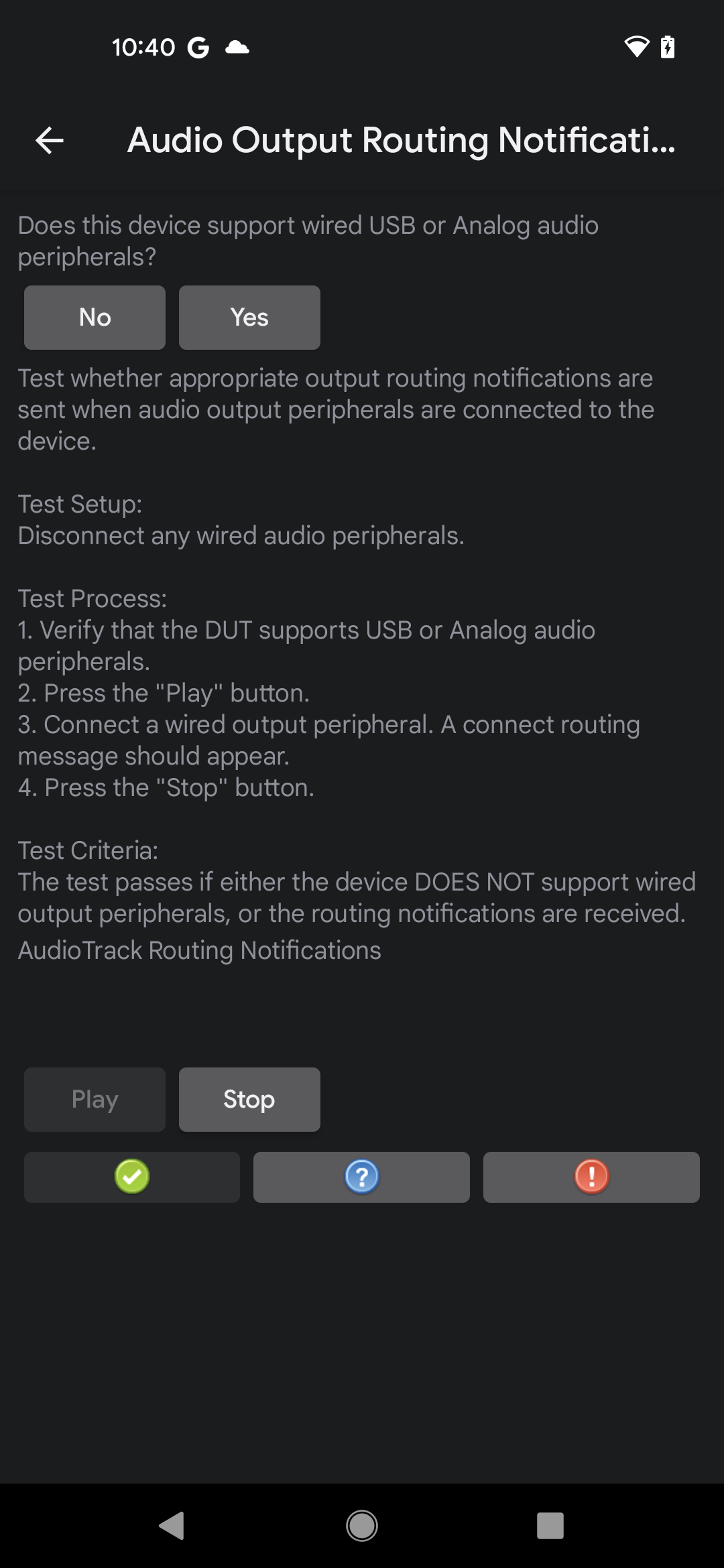
Figura 12: Prueba de notificaciones de enrutamiento de salida de audio, reproducción en curso
Conecta un periférico de salida de audio con cable, espera de 5 a 10 segundos y, luego, verifica que aparezca un mensaje de notificación de enrutamiento.
- Si aparece la notificación, la prueba se aprueba.
- Si no aparece la notificación, la prueba falla.
Presiona Detener para finalizar la grabación.
Prueba de desconexión de la transmisión de audio
La prueba de desconexión de transmisión de audio verifica el comportamiento correcto del mecanismo de desconexión de transmisión de AAudio cuando se desconecta una transmisión de un dispositivo y se redirecciona a otro. La prueba confirma el comportamiento adecuado de las desconexiones para varios atributos de transmisión.
- Requisitos del DUT: La prueba de desconexión de transmisión de audio requiere un dispositivo que contenga un conector para auriculares analógicos o un puerto de audio en modo host USB (o ambos).
- Periféricos necesarios: La prueba de desconexión de transmisión de audio requiere auriculares analógicos o un dispositivo de E/S de audio USB. El conector analógico de "bucle de retorno" (que se usa en la prueba de latencia de bucle de retorno de audio) se puede usar en lugar de auriculares analógicos.
Para ejecutar la prueba de desconexión de transmisión de audio, sigue estos pasos:
- Para invocar la prueba desde la pantalla principal de CTS Verifier, selecciona Audio Stream Disconnect Test.
- Para verificar la compatibilidad con auriculares analógicos o un dispositivo de E/S de audio USB, responde la pregunta ¿Este dispositivo admite un periférico de audio analógico o USB?. Si no aparece el mensaje, el sistema ya verificó la existencia del hardware requerido.
- Presiona Iniciar. Cuando se te solicite, inserta y quita el periférico de E/S de audio varias veces mientras se prueban diferentes configuraciones de transmisiones de reproducción o grabación.
El estado de cada prueba de configuración se muestra debajo del mensaje. Si todas las configuraciones se prueban correctamente, la prueba se aprueba.

